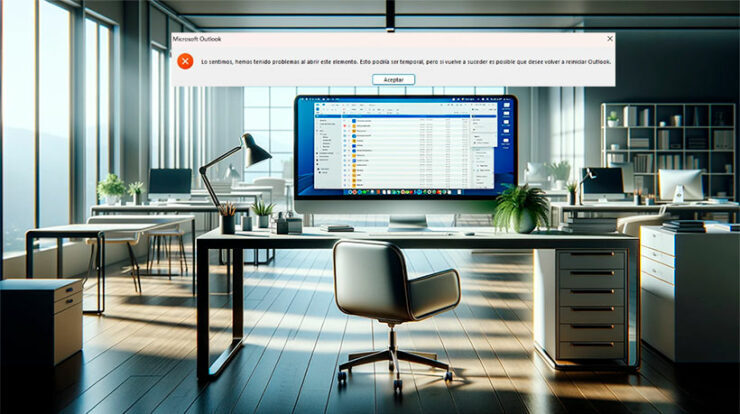
En ocasiones, podremos encontrarnos con el error «Lo sentimos, hemos tenido problemas al abrir este elemento.» en Outlook. A pesar de que indique que el error podría ser temporal, por regla general necesitará intervención para solucionarse.
El error comenzó a ocurrir aleatoriamente desde Enero 2024, Microsoft se encuentra al tanto tal y como se indica en el artículo de su KB Original 3062702.
No se ha podido abrir un elemento en Outlook
El error puede venir relacionado con el control de cuentas de usuarios (UAC), en primera instancia, podemos deshabilitar el control de Cuentas de Usuarios para revisar si se soluciona. Suele darse principalmente en equipos con Microsoft Office 2021 o 2019.

Antes de empezar, es recomendable ejecutar todas las actualizaciones posibles disponibles en las actualizaciones de Windows para ver si se soluciona el error.
Método 1: Deshabilitar UAC
Para ello, necesitaremos privilegios de Administrador.
Comenzamos por realizar Clic en Inicio y escribir UAC.

Continuamos haciendo Clic en «Cambiar configuración de Control de cuentas de usuario».
Por último, nos ejecutará la Configuración de Control de cuentas de usuario, ventana en la cual tendremos una barra con 4 niveles de permisos.
Para comprobar si podemos solucionar la incidencia con Outlook, bajaremos la barra al nivel más bajo, denominado «No notificarme nunca».

Por último, cerramos sesión o reiniciamos el equipo y comprobamos si la incidencia en Outlook ha quedado solucionada.
Método 2: Actualizar UAC y comprobar la entrada en el registro
Este método es el más recomendable siempre y cuando dispongamos de tiempo y cierta experiencia en la edición del registro de Windows.
Para ello, nos aseguraremos de tener Windows Update con todas las actualizaciones vigentes y actualizadas, especialmente la actualización 2918614 de Windows.
A continuación, verificamos que Outlook se encuentre cerrado y seguimos el siguiente proceso.
Iniciamos el editor de registro, para ello haremos Clic en Inicio y escribiremos REGEDIT, ejecutamos el Editor de Registro.

En el editor de registro, navegamos hasta la siguiente ruta (También podemos copiarla y pegarla en la barra de direcciones del editor de registro):
HKEY_CURRENT_USER\SOFTWARE\Policies\Microsoft\Windows\

En la carpeta de Windows que aparece, haremos Clic Derecho > Nuevo > Clave y creará debajo una nueva carpeta que debemos llamar:
Installer

A continuación, seleccionamos con 1 Clic la carpeta Installer recién creada, en la parte derecha de la ventana haremos Clic Derecho, seleccionamos Nuevo y, a continuación, seleccionamos Valor DWORD.

Escribimos NoUACforHashMissing y presione Entrar.
Realizamos clic con el botón derecho en NoUACforHashMissingy, a continuación, seleccionamos Modificar.
En el cuadro Datos de valor , escribimos un 1 y, a continuación, seleccionaremos Aceptar.
Cerramos el Editor de registro, reiniciamos el equipo y finalmente iniciamos Outlook para comprobar que se ha solucionado.
